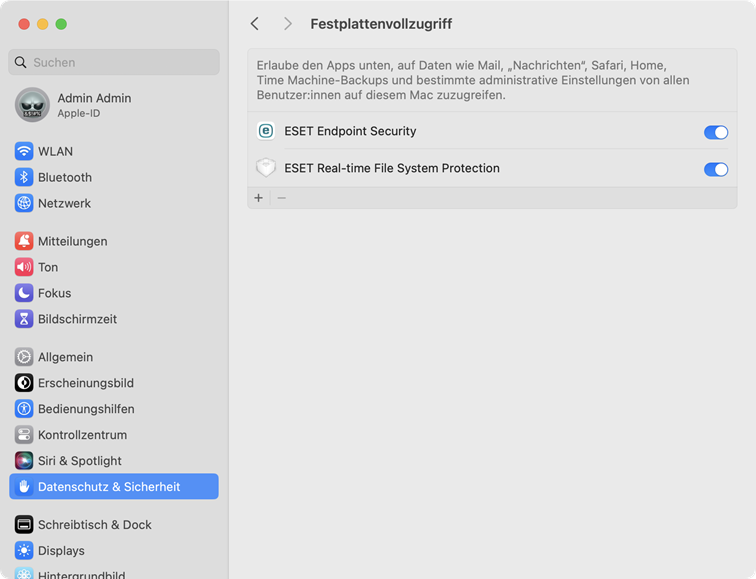Bei der Erstinstallation von ESET Endpoint Security müssen Sie den vollständigen Datenträgerzugriff zulassen, um den vollen Schutz zu aktivieren.
|

|
Stellen Sie sicher, dass ESET Endpoint Security aktiviert ist, bevor Sie die Schritte ausführen, um den vollständigen Datenträgerzugriff zuzulassen.
|
 macOS Sequoia (15)
macOS Sequoia (15)
1.Öffnen Sie die Systemeinstellungen.
2.Wählen Sie Datenschutz und Sicherheit im linken Menü aus.
3.Wählen Sie Vollständiger Datenträgerzugriff aus.
4.Verwenden Sie den Schalter, um ESET Endpoint Security vollständigen Datenträgerzugriff zu gewähren. Verwenden Sie Ihre Touch ID oder klicken Sie auf Passwort verwenden, geben Sie Ihr Passwort ein und klicken Sie auf Einstellungen ändern.
5.Verwenden Sie den Schalter, um dem ESET Echtzeit-Dateischutz vollständigen Datenträgerzugriff zu gewähren. |
 macOS Ventura (13) oder macOS Sonoma (14)
macOS Ventura (13) oder macOS Sonoma (14)
1.Öffnen Sie die Systemeinstellungen.
2.Wählen Sie Datenschutz und Sicherheit im Menü auf der linken Seite aus.
3.Klicken Sie auf die Option Festplattenvollzugriff und dann auf ESET Endpoint Security Ein/Aus, um die Option zu aktivieren.
4.Verwenden Sie Ihre Touch ID oder klicken Sie auf Passwort verwenden und geben Sie Ihren Benutzernamen und Ihr Passwort ein. Klicken Sie dann auf Entsperren.
5.Wenn eine Aufforderung zum Neustart von ESET Endpoint Security angezeigt wird, klicken Sie auf Später.
6.Klicken Sie auf ESET Echtzeit-Dateischutz Ein/Aus, um den Dateischutz zu aktivieren.
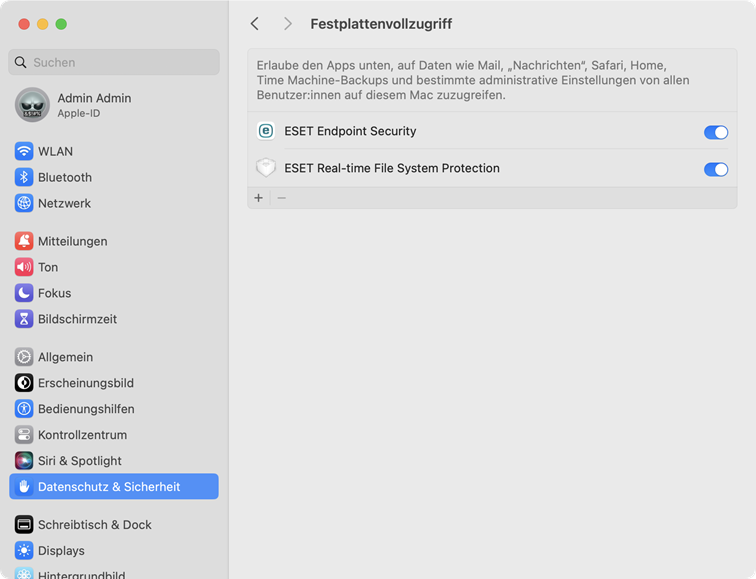
|
 macOS Monterey (12) und älter
macOS Monterey (12) und älter
1.Öffnen Sie die Systemeinstellungen.
2.Navigieren Sie zur Registerkarte Datenschutz und wählen Sie im Menü auf der linken Seite die Option Festplattenvollzugriff aus.
3.Klicken Sie unten links auf das Schlosssymbol, um Änderungen im Einstellungsfenster zu erlauben.
4.Verwenden Sie Ihre Touch ID oder klicken Sie auf Passwort verwenden und geben Sie Ihren Benutzernamen und Ihr Passwort ein. Klicken Sie dann auf Entsperren.
5.Wählen Sie ESET Endpoint Security in der Liste aus.
6.Eine Benachrichtigung über den Neustart von ESET Endpoint Security wird angezeigt. Klicken Sie auf „Später“.
7.Wählen Sie den ESET Echtzeit-Dateischutz in der Liste aus.
8.Klicken Sie im Warnungsdialog auf Neu starten, um ESET Endpoint Security neu zu starten und die Änderungen zu übernehmen, oder starten Sie Ihren Computer neu. Weitere Informationen finden Sie in unserem Knowledgebase-Artikel. |